「Gmailのストレージ容量がいっぱいになってしまった…」「ゴミ箱にたまったメールを自動で削除したい」「削除したメールはいつまで保存されるの?」
そんな疑問を抱えている方は多いのではないでしょうか。Gmailでは、ゴミ箱に移動したメールが自動的に削除される仕組みがあり、この機能を理解することでストレージ容量を効率的に管理できます。
この記事では、Gmailのゴミ箱自動削除機能の仕組みから設定方法、さらに容量管理のコツまで、初心者の方にもわかりやすく解説していきます。メールボックスを快適に保ち、大切なデータを適切に管理しましょう!
Gmailゴミ箱の自動削除の仕組み
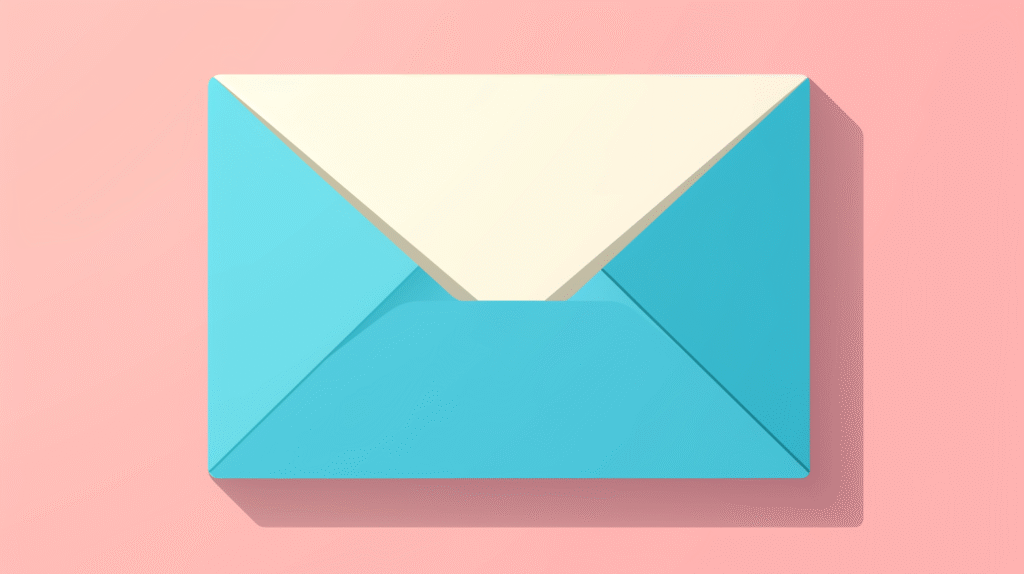
基本的な自動削除ルール
Gmailには、ゴミ箱内のメールを自動的に削除する標準機能があります。
デフォルトの自動削除設定:
- 削除タイミング:ゴミ箱に移動してから30日後
- 対象メール:ゴミ箱内のすべてのメール
- 実行頻度:毎日自動的にチェック
- 復元不可:自動削除後は完全に消去される
自動削除の流れ:
- メールを削除してゴミ箱に移動
- 30日間ゴミ箱内で保存される
- 30日経過後、自動的に完全削除
- 削除されたメールは復元不可能
この仕組みにより、ストレージ容量の節約と整理が自動で行われます。
スパムメールの自動削除
ゴミ箱とは別に、スパムフォルダにも自動削除機能があります。
スパムの自動削除設定:
- 削除タイミング:スパム判定から30日後
- 処理内容:完全に削除される
- 手動確認:削除前に重要メールがないかチェック推奨
注意すべきポイント:
- 重要なメールが誤ってスパム判定される場合がある
- 定期的なスパムフォルダのチェックが重要
- 削除前に必要なメールは受信トレイに移動
スパム確認の頻度:
- 週1回程度のチェックが理想
- 重要な連絡を待っている場合は毎日確認
- 長期間チェックしていない場合は至急確認
この管理により、重要なメールの見逃しを防げます。
自動削除設定の確認と変更
現在の設定を確認する方法
まずは、現在の自動削除設定がどうなっているかを確認しましょう。
設定確認の手順:
- Gmailを開き、左側のメニューから「ゴミ箱」をクリック
- ゴミ箱の上部に表示される説明文を確認
- 「ゴミ箱内のメールは30日後に自動削除されます」の表示を確認
詳細設定の確認方法:
- 設定アイコン(歯車マーク)をクリック
- 「すべての設定を表示」を選択
- 「フィルタとブロック中のアドレス」タブで自動削除フィルタを確認
- 「全般」タブで関連設定をチェック
確認すべき項目:
- 自動削除が有効になっているか
- 削除までの期間設定
- 特定のラベルやフィルタの影響
- ストレージ使用量の状況
この確認により、現在の状況を正確に把握できます。
カスタム削除設定の作成
標準の30日設定を変更したい場合は、フィルタ機能を活用します。
カスタム設定の作成手順:
- 設定の「フィルタとブロック中のアドレス」タブを開く
- 「新しいフィルタを作成」をクリック
- 削除条件を設定(古い日付、特定の送信者など)
- 「削除する」アクションを選択
- フィルタを保存
設定例:
条件:older_than:60d(60日より古い)
アクション:削除する
注意点:
- 削除されたメールは復元できない
- 重要なメールが含まれないよう慎重に設定
- テスト用フィルタで動作確認してから本格運用
- 定期的な設定見直しが必要
このカスタム設定により、より細かい管理が可能になります。
手動でのゴミ箱管理
個別メールの削除と復元
必要に応じて、手動でゴミ箱内のメールを管理できます。
個別削除の方法:
- ゴミ箱を開く
- 削除したいメールを選択
- 「完全に削除」ボタンをクリック
- 確認画面で「削除」を選択
個別復元の方法:
- ゴミ箱で復元したいメールを選択
- 「受信トレイに移動」をクリック
- または特定のラベルに移動を選択
一括操作の方法:
- 全選択:ゴミ箱上部のチェックボックスをクリック
- 条件選択:検索機能で特定条件のメールを選択
- 一括削除:選択後に「完全に削除」を実行
- 一括復元:選択後に移動先を指定
この操作により、効率的なゴミ箱管理ができます。
定期的なゴミ箱整理
ストレージ容量を効果的に管理するための定期整理方法です。
月次整理のチェックリスト:
- [ ] ゴミ箱内のメール数と容量を確認
- [ ] 重要なメールが誤って削除されていないかチェック
- [ ] 大容量の添付ファイル付きメールを優先削除
- [ ] 古いメールから順次削除
効率的な整理手順:
- 容量順で並び替え:大きなファイルから削除
- 日付順で並び替え:古いメールから削除
- 送信者別で整理:不要な送信者のメールを一括削除
- 件名検索:明らかに不要なメールを検索して削除
整理の判断基準:
- 30日以上前の一般的なメール
- 広告・宣伝メール
- 読まなかった配信メール
- 重複している内容のメール
この定期整理により、常に最適な容量管理ができます。
ストレージ容量の管理
Googleアカウント全体の容量確認
Gmailのゴミ箱は、Googleアカウント全体のストレージ容量に影響します。
容量確認の方法:
- Gmail画面下部の「○○GB中○○GB使用」を確認
- またはGoogleアカウント設定から「ストレージ」を選択
- Gmail、Googleドライブ、フォトの使用量内訳を確認
無料アカウントの容量:
- 合計容量:15GB
- Gmail:メール本文と添付ファイル
- Googleドライブ:保存ファイル
- Googleフォト:バックアップした写真・動画
容量不足の警告サイン:
- 新しいメールが受信できない
- 添付ファイルが送信できない
- 同期エラーが頻発する
- 容量不足の通知メールが届く
早めの対策により、メール機能の停止を防げます。
容量削減の効果的な方法
ゴミ箱管理以外の容量削減テクニックをご紹介します。
添付ファイルの管理:
- 検索で「has:attachment larger:10M」を入力
- 大容量添付ファイル付きメールを表示
- 不要なものを削除またはGoogleドライブに移動
- 必要なファイルはローカルに保存してメールから削除
不要メールの一括削除:
- プロモーションメール:「category:promotions」で検索
- ソーシャル通知:「category:social」で検索
- 古いメール:「older_than:1y」で1年前のメールを検索
- 特定送信者:「from:newsletter@example.com」で検索
アーカイブとの使い分け:
- 削除:二度と必要ない情報
- アーカイブ:後で参照する可能性がある情報
- ラベル:カテゴリー別に整理したい情報
- 重要マーク:定期的に確認したい情報
この体系的なアプローチにより、効率的な容量管理ができます。
企業アカウントでの設定
Google Workspaceでの管理
企業や組織でGoogle Workspaceを使用している場合の設定です。
管理者による設定:
- 保持ポリシー:組織全体のメール保持期間設定
- 自動削除:部門別の削除ルール設定
- 容量制限:ユーザー別のストレージ上限設定
- 監査ログ:削除されたメールの記録管理
ユーザーができる設定:
- 個人レベルでのフィルタ設定
- ラベル管理による効率化
- 定期的な手動整理
- 重要メールのバックアップ
コンプライアンス対応:
- 法的要件に応じた保持期間の設定
- 監査対応のためのログ保存
- セキュリティポリシーの遵守
- データ漏洩防止対策
企業環境では、個人設定と組織ポリシーの両方を考慮する必要があります。
データ保護とバックアップ
重要なメールデータを保護するための対策です。
バックアップ戦略:
- 定期エクスポート:重要メールのmbox形式保存
- 外部保存:クラウドストレージへのバックアップ
- 複数コピー:異なる場所での重複保存
- 自動化設定:定期的な自動バックアップ
エクスポート手順:
- Googleアカウント設定から「データとプライバシー」を選択
- 「データをダウンロード」をクリック
- 「Gmail」を選択してエクスポート形式を指定
- ダウンロードリンクをメールで受信
復元の準備:
- バックアップファイルの定期的な確認
- 復元手順のテスト実行
- 緊急時の連絡体制整備
- 代替手段の準備
この準備により、万一の際も重要データを守れます。
トラブルシューティング
自動削除が機能しない場合
自動削除が正常に動作しない場合の対処法です。
考えられる原因:
- 設定エラー:削除設定が無効になっている
- フィルタ競合:他のフィルタが削除を阻害している
- 容量制限:アカウント容量が上限に達している
- システム遅延:Gmailサーバーの処理遅延
対処手順:
- 設定を再確認して有効化
- 競合するフィルタがないかチェック
- 手動で古いメールを削除
- 数日待ってから再度確認
予防策:
- 定期的な設定確認
- フィルタ設定の記録保持
- 容量監視の習慣化
- バックアップ体制の整備
これらの対策により、安定した自動削除機能を維持できます。
誤削除からの復旧方法
重要なメールを誤って削除してしまった場合の対処法です。
30日以内の場合:
- ゴミ箱フォルダを確認
- 該当メールを検索
- 「受信トレイに移動」で復元
- 必要に応じてラベルを付けて分類
30日経過後の場合:
- バックアップからの復元:事前にバックアップがある場合
- Googleサポート:企業アカウントの場合は管理者経由で問い合わせ
- 関係者への確認:送信者や関係者に再送依頼
- 代替資料の収集:同様の情報を他の手段で収集
今後の予防策:
- 重要メールの定期バックアップ
- 削除前の慎重な確認
- 重要マークやラベルの活用
- アーカイブ機能の積極的利用
この対策により、重要データの損失リスクを最小化できます。
まとめ
Gmailのゴミ箱自動削除機能は、ストレージ容量を効率的に管理する重要な仕組みです。適切に理解し活用することで、メールボックスを常に最適な状態に保てます。
この記事で紹介した主要なポイントは以下の通りです:
- ゴミ箱内のメールは30日後に自動削除される
- フィルタ機能でカスタム削除設定を作成できる
- 定期的な手動整理で効率的な容量管理が可能
- 重要メールのバックアップ体制を整備することが重要
- 誤削除に備えた予防策と復旧方法を把握しておく
メール管理は日常的な作業ですが、適切な設定と習慣により大幅な効率化を実現できます。今日から自動削除機能を有効活用して、快適なメール環境を構築していきましょう!
あなたのGmailライフがもっとスムーズで安心できるものになることを願っています。








コメント